Windows 10 менее требовательная к производительности компьютера, чем предыдущие версии Windows. Установка «десятки» на слабые ноутбуки действительно может сделать работу с устройством более комфортной. Но даже у оптимизированной Windows 10 в фоне работают ненужные службы, выполнение которых требует ресурсов компьютера.
Сегодня мы разберем, какие ненужные службы лучше отключить в Windows 10, чтобы компьютер работал немного быстрее.
Для чего нужны службы в Windows
Службы операционных систем Windows – это процессы, запускаемые при запуске системы или при выполнении какого-либо события, и выполняющиеся независимо от пользователя. Все эти процессы работают в фоновом режиме, порой даже незаметно для глаз пользователя. Некоторые службы запускаются автоматически при включении компьютера, но при этом они не используются на домашнем компьютере. К тому же определенные службы используют для своей работы сетевое соединение, а значит, могут быть причиной нарушения безопасности и взлома Вашего устройства.
Как удалить встроенные приложения Windows 10
Как отключить службы в Windows?
Отключение служб Windows позволяет снизить нагрузку на процессор и оперативную память компьютера, что актуально для слабых и устаревших устройств. А также улучшить безопасность компьютера. Неудивительно, что многие задаются вопросом, как отключить службы в Windows, не навредив при этом работе системы. Отключить фоновые процессы можно двумя способами, через «Диспетчер служб» и при помощи командной строки.

Отключаем службы через настройки
Открыть настройки служб можно несколькими способами:
- Запустить панель управления, в поиске справа вверху ввести Cлужбы и запустить.
- Открыть окно Выполнить, нажатием горячих клавиш Win и R, и ввести services.msc.
После запуска Вы увидите список всех служб, установленных на Вашем устройстве. Обратите внимание, что отключать все подряд категорически не рекомендуется, так как это может повлиять на стабильную работу компьютера и привести к его полной неработоспособности.
Находим службу, которая зря работает и потребляет системные ресурсы. В нашем случае, это служба факса.
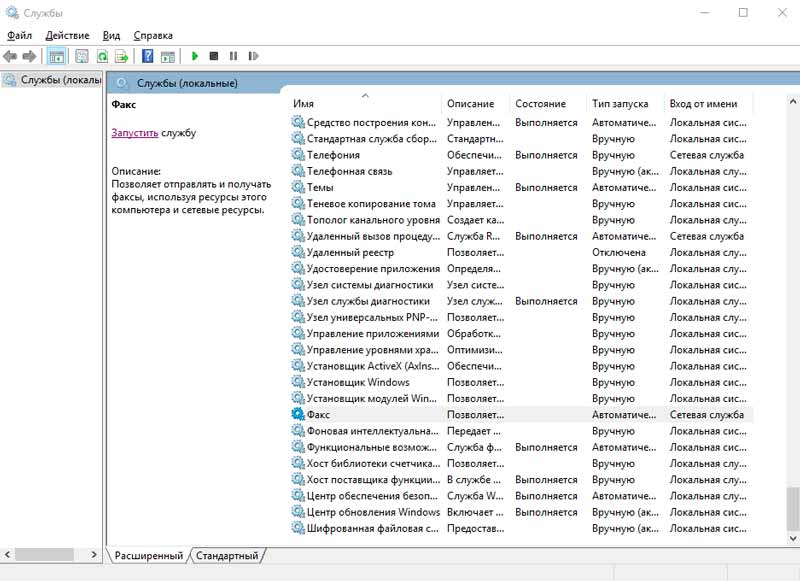
Нажимаем правую кнопку мыши, затем свойства. В появившимся окне из выпадающего списка выбираем тип запуска «Отключена» и кнопку Ок.
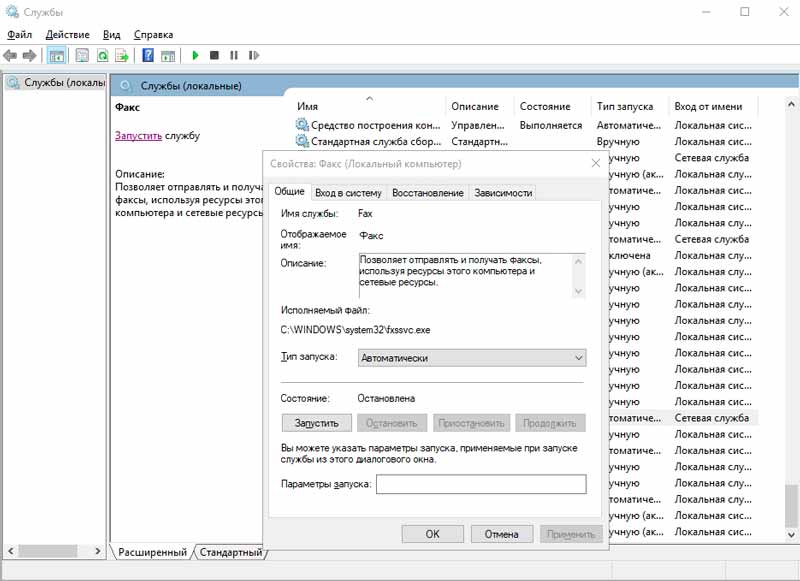
Останавливаем ненужные службы через командную строку
Также, любую из ненужных служб можно выключить и включить при помощи командной строки, запущенной от имени администратора. Для этого необходимо сделать следующее:
-
Нажмите горячие клавиши Win и X или щелкните на меню Пуск правой кнопкой мыши.
Как удалить встроенные приложения Windows 11 / 10?
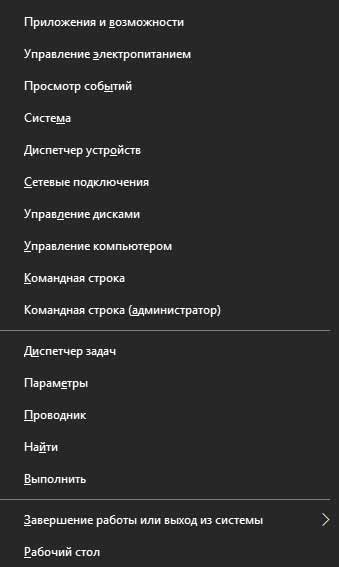
net stop «Fax»
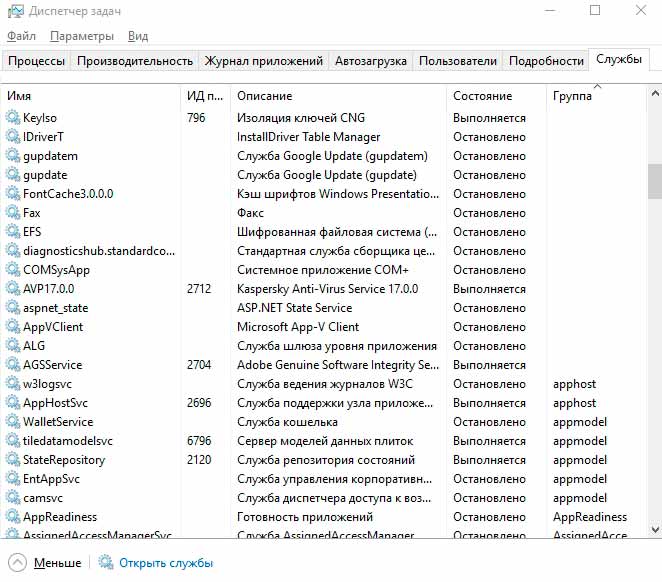
net start «Fax»
Список ненужных служб Windows 10
Ниже находится список самых часто встречающихся ненужных служб, отключение которых могут ускорить работу системы. Однако отключайте данные службы с осторожностью и не забудьте сделать точку восстановления системы на всякий случай.
- Dmwappushservice: служба географического положения Вашего устройства.
- Machine Debug Manager: служба для отладки некоторых программ программистами.
- NVIDIA Stereoscopic 3D Driver Service: смело отключайте, если у вас нет 3D телевизора или монитора.
- NVIDIA Streamer Service и NVIDIA Streamer Network Service: если вы не играете в компьютерные игры со стримингом изображения в сети интернет, службу смело можно отключить.
Superfetch: данная служба несовместима с SSD. А если у Вас тормозит HDD диск, отключение данной службы позволит ускорить компьютер. - Windows Search: если Вы редко пользуетесь поиском, можно ее отключить.
Беспроводная настройка: если на компьютере нет WiFi или Bluetooth, можно отключить. - Биометрическая служба Windows: хранит и обрабатывает биометрические данные – например, отпечатки пальцев.
- Брандмауэр: если Вы пользуетесь сторонним антивирусом, можно отключить встроенный.
Браузер компьютеров: с его помощью выводится список компьютеров в локальной сети. - Все сервисы Hyper-V: необходимы для работы виртуальных машин.
- Диспетчер печати: если Вы не используете печать на своем устройстве, выключение данной службы позволит сэкономить фоновые процессы.
- Общий доступ к подключению к Интернету (ICS): Если Вам нет необходимости раздавать WiFi с ноутбука или предоставлять общий доступ другим устройствам к своему интернету, можете отключить эту службу.
- Рабочая станция: предоставляет доступ к файлам и папкам сети через SMB, при отсутствии домашней сети можно выключить.
- Рабочие папки: также можно отключить, если компьютер не в локальной сети.
- Регистрации ошибок: в большинстве случаев не нужна.
- Сервер: если у вас нет общих сетевых папок и принтера, то можно отключить.
- Сетевая служба Xbox Live: необходима для обеспечения доступа к сервисам Xbox Live.
- Служба датчиков: управляет датчиками, установленными на ПК.
- Служба загрузки изображений: можно выключить, если Вы не используете сканер.
- Служба записи компакт-дисков: на большинстве ПК уже и дисковода нет под них, поэтому если не пользуетесь компакт дисками — можете отключать.
- Служба наблюдения за датчиками: служба управления яркостью монитора в зависимости от света в комнате.
- Служба поддержки Bluetooth: если Вы не пользуетесь адаптером, можно данную службы выключить.
- Служба шифрования дисков BitLocker: данная функция шифрует информацию на жестком диске.
- Удаленный реестр: позволяет редактировать реестр удаленным пользователем.
- Факс: обеспечивает работу факса.
- Функциональные возможности для подключенных пользователей и телеметрия: сбор данных о пользователе.
- Центр обновления: данную службу можно остановить, чтобы компьютер не обновлялся по своему усмотрению. Стоит периодически включать и обновлять систему вручную.
В заключение
Отключение некоторых служб — порой вынужденная мера, которая необходима для того, чтобы компьютер стал работать быстрее и меньше перегреваться. Однако выключение большинства лишних служб может привести к тому, что компьютер просто-напросто перестанет работать правильно. Выполняйте настройку компьютера аккуратно, а мы надеемся, что данное руководство будет Вам полезно.
(9 оценок, среднее: 3,33 из 5)
Предыдущая запись
Горячие клавиши Windows 10
Следующая запись
4 просмотров 19 654
Иван Воронин/ автор статьи
Приветствую тебя дорогой читатель, меня зовут Иван, именно я написал сайт на которым ты сейчас находишься. У меня за спиной уже более 12-ти лет опыта в ремонте компьютерной техники и всего, что с ней связано. К сожалению, за последние два года нагрузка на личные сообщения превысила все возможные рамки, в связи с этим на вопросы я теперь отвечаю через инстаграмм, там у меня пока небольшая аудитория, телефон всегда под рукой и есть возможность ответить всем. Поэтому если вы хотите познакомиться, у вас есть деловое предложение или вопрос по теме статьи, пишите мне тут: Instagram — Иван Воронин
Понравилась статья? Поделиться с друзьями:
Вам также может быть интересно
Изучаем Windows 10 с нуля 9 просмотров 177 695
Windows 10 хороша, свежа и удивительна. Кажется вполне логичным, что данная операционная система является
Изучаем Windows 10 с нуля 0 просмотров 11 122
Во время работы за компьютером очень удобно пользоваться комбинациями кнопок на клавиатуре, которые сильно
Изучаем Windows 10 с нуля 0 просмотров 5 267
Если у Вас включен режим отображения скрытых файлов и папок в операционной системе Windows,
Изучаем Windows 10 с нуля 1 просмотров 5 626
Разработчики Windows продолжают улучшать одну из самых популярных операционных систем. Регулярно выходят обновления и
Комментарии: 4
Хлебопекарь-Водолаз 26.12.2021 в 02:02
Иванушка! Хаюшки!
Зря ты так говоришь про CD/DVD приводы. Я так понимаю, ты крайне брезгливо относишься к оптическим дискам и устаревшим системам записи/считывания информации.
Я считаю, что отсутствие дисковода(ровным счётом как и дискетовода) в ноуте/компухтере невосполнимая утрата 

Дисковод в некоторых случаях иногда полезнее флешки.
Я например серьёзно занимаюсь фото и видеосъёмкой свадеб.
В Canon PIXMA SD карта, и такая же в JVC GY-HM250.
Как я по твоему, отснял я материал, скинул на носитель и с радостной улыбкой вручаю родителям невесты иль жениха флешку.
2.0 ?!
Какую нибудь 8 гиговую ?!
Чтоб они посмотрели на DVD видаке?
USB FLASH? Вань, ты серьёзно?
Ты где-то тут на сайте написал, что лазерные диски боятся царапин 
А про футляр сложно было рассказать.
А дискеты раньше так вообще любого магнита боялись, также как и VHS

Я сам их много раз в метро на турникете нечаянно размагничивал.
А курсачи? А контрольные? Лаборатории?
Их же всегда на диски нарезали.
Диск в книге спрятать просто,
 Вообщем, будь повнимательнее.
Вообщем, будь повнимательнее. Постарайся не топить за SSD

Лазер нам ещё нужен будет. Также как и магнитозапись.
Неболей! С Новым Годом тебя.
Уважай всех.
Будь здоров

Источник: voron-xak.ru
Какие службы отключить в Windows 10 для повышения производительности компьютера?
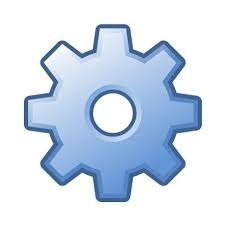

Операционная система Windows Vista имела серьезные проблемы с потреблением ресурсов компьютера, из-за чего она не получила большого распространения и считается неудачной в линейке программного обеспечения от компании Microsoft. Данную проблему разработчики побороли с выходом Windows 7, и последующие версии операционной системы неплохо работают даже на не самых сильных компьютерах. При этом опытные пользователи всегда желают оптимизировать потребление ресурсов PC, и в рамках данного материала мы рассмотрим, какие службы отключить в Windows 10 для повышения производительности компьютера.
Правила отключения служб операционной системы Windows
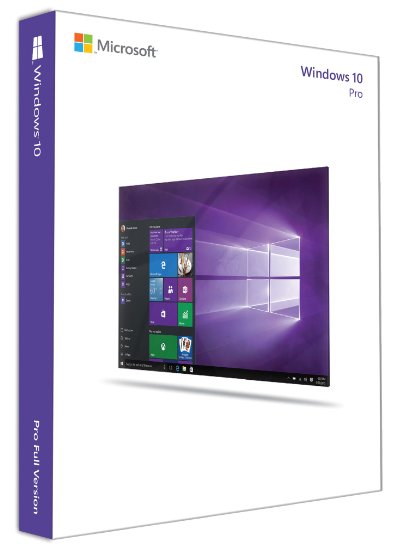
Компания Microsoft выпускает несколько версий операционной системы Windows – «Домашняя», «Базовая», «Профессиональная» и другие. Их различия кроются в некоторых деталях, в том числе и в списке активных служб. В «Домашней» версии операционной системы отключены некоторые службы, которые могут пригодиться для решения корпоративных задач, а в «Базовой» службы настроены таким образом, чтобы компьютер имел максимальную производительность даже на не самых мощных PC. Системные администраторы при установке компьютеров в офисе оптимизируют операционную систему, отключая или подключая определенные службы.
Перед тем как браться за отключение служб в Windows 10, следует понять, что это приведет к отключению определенной программы, утилиты или драйверов операционной системы. Именно поэтому вносит изменения в количество активированных на компьютере служб следует аккуратно. Лучшим вариантом будет сохранить на компьютере блокнот с информацией о том, какие службы были отключены, чтобы в будущем при необходимости их включить.
Отключив ненужные службы Windows 10, можно повысить производительность операционной системы на компьютере, но речь не идет о колоссальных цифрах. PC начнет работать чуть быстрее с отключением каждой службы, что важно для бюджетных компьютеров.
Как отключить службу в Windows 10
Чтобы отключить службы в Windows 10 достаточно сделать несколько простых действий. Первым делом требуется зайти в «Управление компьютером», для этого нажмите правой кнопкой мыши по значку «Пуск» в левом нижнем углу и выберите соответствующий пункт.
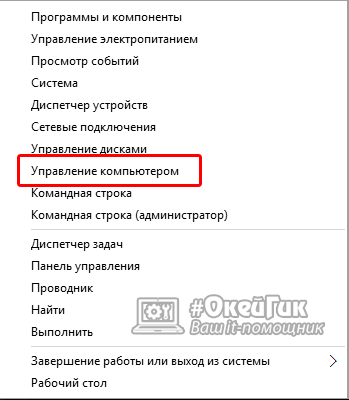
Далее откроется окно, в котором необходимо раскрыть графу «Службы и приложения» в левом меню и кликнуть на пункт «Службы». Справа появится весь список служб, которые могут быть запущены на компьютере.
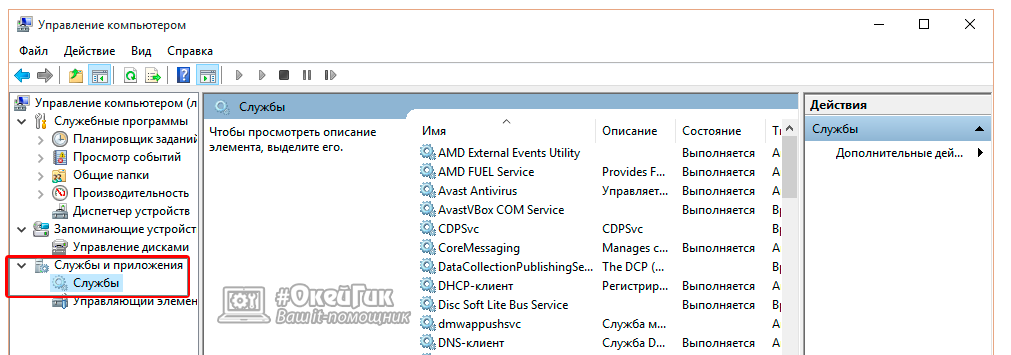
У каждой из служб имеется обозначение их текущего состояния – активна она в данный момент или нет, а также информация о типе запуска. Службы могут запускаться вручную пользователями при включении различных программ или подключении определенных устройств. Некоторые службы работают на компьютере постоянно, активируясь сразу после загрузки компьютера. А другие службы и вовсе отключены.
Чтобы отключить службу в Windows 10, достаточно нажать на нее правой кнопкой мыши и выбрать пункт «Свойства». В открывшемся меню на вкладке «Общие» имеется графа «Тип запуска», в которой можно выставить «Отключена». После этого служба не будет загружаться ни автоматически, ни вручную.
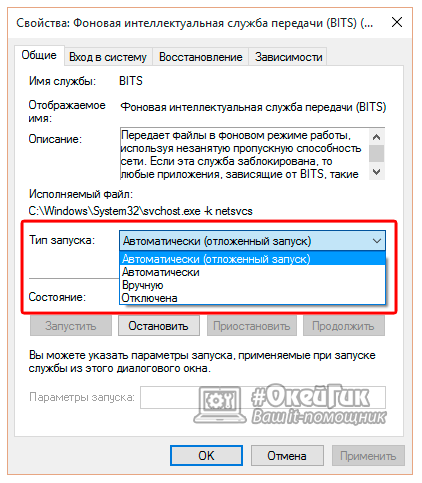
Внимание: Отключение некоторых служб может сказаться на работоспособности операционной системы или взаимодействии Windows с различным оборудованием/программным обеспечением. Не рекомендуем отключать службы, назначение которых вам неизвестно.
Какие службы отключить в Windows 10 для повышения производительности
Какие службы Windows 10 можно отключить, чтобы ускорить систему

Разрабатывая Windows 10, Microsoft учитывала те пожелания пользователей, которые касались требований системы к ресурсам устройства. Тем не менее по умолчанию одновременно с Windows запускается большое количество служб, оказывающих существенную нагрузку на компьютеры, которые имеют слабое, устаревшее «железо». Результат – очень медленная работа, что просто не может не раздражать.
Если отключить запускаемые по умолчанию службы, то система будет ускорена. Однако необходимо знать, какие именно службы могут быть отключены без ущерба для стабильной работы.
Как увидеть перечень служб Windows 10?
Чтобы отключить какую-либо службу, нужно прежде всего открыть инструмент «Службы». Это можно сделать одним из двух способов.

- Первый способ – одновременное нажатие клавиш Win и R и последующий ввод сочетаний символов «services.msc».
- Второй способ – переход по разделам в Панели управления. Сначала – «Администрирование», а затем – «Службы». Узнать, как открыть панель управления в Windows 8 и 10.

В обоих случаях на экране появится окно с названиями служб.

Теперь можно выбирать двойным кликом и отключать. Причём можно как вообще отключить, так и выбрать «вручную» – тип запуска, при котором служба будет включаться только в необходимый момент.

Список служб в Windows 10, которые можно отключить
Итак, поняв, где следует искать службы и что делать для их отключения, остаётся только разобраться, какие нужны, а какие бесполезны и лишь захламляют собою оперативную память. Перечислим их по алфавиту и скажем, в каком случае каждая из них должна быть отключена.
-Branch Cache–не нужна, если нет домашней сети.
-Diagnostic Execution Service – ненужный шпионский модуль.
-Print Workflow –требуется, только если есть принтер.
-Shared PC Account Manager – не нужна.
-Windows Search – нужна только тем, кто пользуется встроенным поиском операционной системы.
-Windows Update Medic Service– подлежит отключению.
-Xbox Accessory Management (а также все остальные службы, в названии которых присутствует слово «Xbox») – совершенно не нужна, если нет этой консоли.
-Автономные файлы – не нужна.
-Адаптер производительности – бесполезна.
-Антивирусная программа – не нужна, если установлен другой антивирус.
-Биометрическая служба – требуется только тем, кто входит в систему по FaceID (то есть никому не требуется).
-Браузер компьютеров – нужна только при использовании локальной сети.
-Вспомогательная служба – можно выключить и проверить работу Интернета: если всё в порядке, включать уже не нужно.
-Вторичный вход – не нужна, если устройством больше никто не пользуется.
-Диспетчер печати – требуется только при использовании принтера.
-Диспетчер платежей – бесполезна.
-Диспетчер карт – нужна только при установленном и использующемся приложении «Карты».
-Журнал событий – оказывает большую нагрузку на процессор, и лучше её отключить.
-Интерфейс гостевой службы Hyper-V(а также все остальные службы, в названии которых упоминается Hyper-V) – бесполезна если не применятся одноимённая система аппаратной виртуализации.
-Клиент отслеживания – можно просто, не боясь, отключать.
-Обнаружение SSDP– совсем не требуется.
-Политика удаления смарт-карт – нужна только тем, кто применяет смарт-карты.
-Посредник подключений – не требуется.
-Рабочие папки – тоже можно смело выбирать параметр «отключена».
-Родительский контроль – нет необходимости включать, если компьютером пользуется только взрослый.
-Сборщик событий – бесполезна, можно отключить.
-Сервер кадров – не требуется.
-Сетевой вход – нет смысла включать.
-Служба «Безопасность…» – тоже подлежит отключению.
-Служба восприятия – не нужна.
-Служба загрузки – нужна, только если используется сканер.
-Служба кошелька – можно отключить.
-Служба перечисления – тоже лишняя.
-Служба управления радио – нет необходимости включать.
-Служба шифрования – тоже лучше выключить.
-Телефонная связь – бесполезная.
-Удалённый реестр – не требуется.
Поделиться.
Источник: pc-school.ru